虚拟机共享文件夹怎么打开,深入解析虚拟机共享文件夹,开启高效协作之门
- 综合资讯
- 2025-03-30 16:54:08
- 2
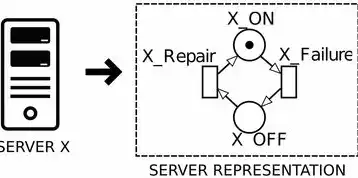
虚拟机共享文件夹打开步骤详解,助您实现高效协作,通过设置虚拟机与宿主机之间的共享文件夹,轻松实现文件同步与数据共享,提升工作效率,本文深入解析开启虚拟机共享文件夹的方法...
虚拟机共享文件夹打开步骤详解,助您实现高效协作,通过设置虚拟机与宿主机之间的共享文件夹,轻松实现文件同步与数据共享,提升工作效率,本文深入解析开启虚拟机共享文件夹的方法,助您快速掌握。
随着虚拟机技术的不断发展,虚拟机共享文件夹已经成为众多用户在虚拟机环境下实现高效协作的重要工具,本文将深入解析虚拟机共享文件夹的打开方法,帮助读者轻松掌握这一实用技巧。
虚拟机共享文件夹概述
虚拟机共享文件夹是指将宿主机上的某个文件夹共享给虚拟机使用,使得虚拟机可以像访问本地文件夹一样访问宿主机上的文件,通过共享文件夹,用户可以实现以下功能:
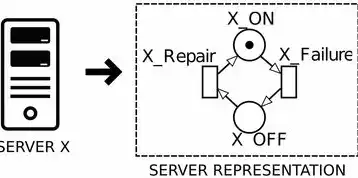
图片来源于网络,如有侵权联系删除
- 宿主机与虚拟机之间文件互传;
- 虚拟机间文件共享;
- 方便开发人员在虚拟机中调试和测试宿主机上的项目。
虚拟机共享文件夹的打开方法
以下以Windows宿主机和VMware Workstation为例,介绍虚拟机共享文件夹的打开方法。
-
打开VMware Workstation,选中需要设置共享文件夹的虚拟机。
-
点击“虚拟机”菜单,选择“设置”。
-
在弹出的“设置”窗口中,选择“选项”选项卡。
-
在“选项”选项卡中,点击“共享文件夹”按钮。
-
在“共享文件夹”窗口中,点击“添加”按钮。
-
在弹出的“添加共享文件夹”窗口中,选择“浏览”按钮,找到需要共享的宿主机文件夹。
-
在“文件夹名称”栏中输入共享文件夹的名称,如“shared_folder”。
-
根据需要,设置共享文件夹的访问权限(只读或读写)。
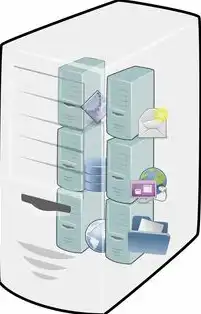
图片来源于网络,如有侵权联系删除
-
点击“确定”按钮,返回“共享文件夹”窗口。
-
在“共享文件夹”窗口中,可以看到已添加的共享文件夹。
-
在虚拟机中,打开“我的电脑”,可以看到已共享的文件夹。
注意事项
-
在设置共享文件夹时,请确保宿主机和虚拟机之间的网络连接正常。
-
为了提高安全性,建议为共享文件夹设置密码。
-
部分虚拟机软件可能存在兼容性问题,建议在设置共享文件夹前查阅相关资料。
-
在共享文件夹中,请避免存放敏感文件,以免泄露。
虚拟机共享文件夹是提高虚拟机使用效率的重要手段,通过本文的介绍,相信读者已经掌握了虚拟机共享文件夹的打开方法,在实际应用中,合理利用共享文件夹,可以大大提高工作效率,实现宿主机与虚拟机之间的高效协作。
本文链接:https://zhitaoyun.cn/1949486.html

发表评论